De mest almindelige iPhone 7-problemer og hurtige løsninger med iOS 11
Din iPhone 7/7 Plus er langsom efter opdatering til iOS11? iPhone 7-batteriafladning efter iOS 11-opdatering? Her opsummerer vi de mest almindelige iPhone 7/7 Plus-problemer og deres løsninger med iOS 11.2 (beta), iOS 11.2.1 eller iOS 11.1 / 11.0.3 / 11.0.2 / 11.0.1 / 11.
- 1. iPhone 7 Vundet "Opdatering til iOS 11
- 2. iPhone 7/7 Plus er sat fast på "Bekræft opdatering" under iOS 11-opgradering
- 3. Forskellige iPhone 7 fastgjort med iOS 11 (Gendannelsestilstand, Apple-logo, DFU-tilstand, Endless Loop osv.)
- 4. iPhone 7/7 Plus hænger efter iOS 11-opdatering
- 5. iOS 11-batteri tømmes hurtigt på iPhone 7/7 Plus
- 6. iPhone 7 Overophedning efter opdatering
- 7. Mobildata fungerer ikke på iPhone7 / 7 Plus
- 8. iPhone 7/7 Plus WiFi-problemer
- 9. iPhone 7 Bluetooth-problemer
- 10. Mistet data på iPhone 7/7 Plus efter iOS 11-opdatering
1. iPhone 7 Vundet "Opdatering til iOS 11
Hvis du modtager en fejl som "SoftwareopdateringMislykkedes. Der opstod en fejl under download af iOS 11 "eller" Softwareopdatering mislykkedes. Der opstod en fejl ved installation af iOS 11 ", mens du installerede iOS 11. Prøv disse rettelser for at installere iOS 11-software med succes.

Tip 1. Hvis du opdaterer via Over-The-Air, skal du sørge for, at din enhed er tilsluttet et stabilt netværk.
Tip 2. Tving genstart din iPhone 7/7 Plus. Tryk og hold på tænd / sluk-knappen og knappen Volumen ned, indtil Apple-logoet vises.
Tip 3. Opdater til den nyeste iOS-version i iTunes.
Tip 4. Brug af tredjeparts-app som gratis iAnyGo til at opdatere til iOS 11 med 1 klik.
Relateret læst: iPhone / iPad Kan ikke "t opdateres til iOS 11? Her" Sådan rettes du
2. iPhone 7/7 Plus er sat fast på "Bekræft opdatering" under iOS 11-opgradering

Bekræftelse af, at opdatering sidder fast, er et almindeligt problem med iOS-opdatering. Her er de mulige rettelser:
Tip 1. Tving genstart din iPhone 7/7 Plus. Tryk og hold på tænd / sluk-knappen og knappen Volumen ned, indtil Apple-logoet vises.
Tip 2. Opdater til iOS 11 med iTunes i stedet for i luften.
Tip 3. Fix den fastlåste og opdater til iOS 11 med Tenorshare ReiBoot. Du kan få detaljereguide via 4 måder til at fikse iPhone Stuck ved bekræftelse af opdatering under iOS 11-opgradering.
3. Forskellige iPhone 7 fastgjort med iOS 11 (Gendannelsestilstand, Apple-logo, DFU-tilstand, Endless Loop osv.)
Sætter din iPhone 7 eller 7 Plus fast i gendannelsestilstand (iTunes-logo med USB-kabel) under / efter iOS 11/10-opdatering? Er din iPhone 7 "-skærm sort og svarer ikke?
Løsning 1. Fixing iPhone 7 Loop til gendannelsestilstand
gratis Tenorshare ReiBoot er det anbefalede top værktøj til at få en iPhone ud af gendannelsestilstand fast. Det afslutter gendannelsestilstand på enhver iDevice uden datatab.
Kør Tenorshare ReiBoot og tilslut din fastlåste iPhone 7 til computeren via USB-kabel. Knappen Exit Recovery Mode fremhæves. Klik på den og vent et par sekunder på at komme ud af gendannelsestilstand.
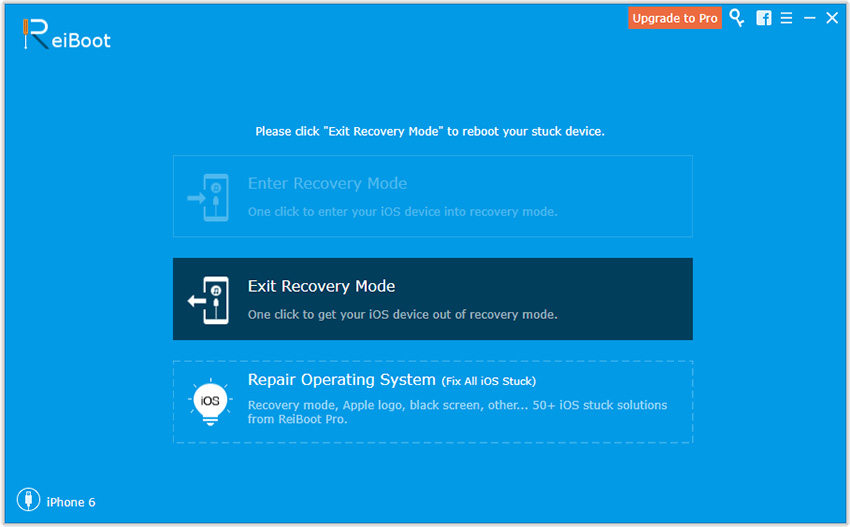
Løsning 2. Reparation af iPhone 7 sidder fast i DFU-tilstand, Apple-logo, sort skærm, svarer ikke osv.
Nogle gange kan du se et Apple-logo på iPhoneskærmen, og du kan ikke udføre nogen handling. Eller iPhone 's skærm er helt sort / blå og vil ikke tændes. For at løse det kan du gendanne din iPhone i iTunes ved at forbinde den til iTunes og derefter vælge Gendan iPhone ... for at gendanne til fabriksindstillinger. Ulempen med denne metode er, at du mister alle data og indstillinger på din enhed.
Hvis du ikke mister data, kan du bruge Tenorshare ReiBoot til at reparere iPhone-systemet. Vælg "Fix All iOS Stuck" i Tenorshare ReiBoot Pro og derefter Fix Now (All iOS 11 Stuck).

Tenorshare ReiBoot viser den nyeste iOSfirmware til download. Klik på Download for at downloade ipsw-filen og følg vejledningen på skærmen for at udføre. Hele processen tager kun et par minutter.

4. iPhone 7/7 Plus hænger efter iOS 11-opdatering
"Opdateret min iphone 7 plus til IOS 11. Tinget har ingen lyd nu. Det er langsommere end **** reagerer, når jeg trykker på et ikon. Det tager 10 sekunder at åbne applikationen, når jeg har tappet den. Ikke sikker på, om det er fejl, der skal stryges eller hvad. Enhver der har lignende problemer ?? "
Ja, mange iPhone 7-brugere opleversamme langsomt og frys efter opdatering til iOS 11. Nogle gange er det den utilstrækkelige lager- eller junk-filer, der bremser din iPhone. Jeg anbefaler dig at prøve den gratis Tenorshare iCareFone Cleaner for at fremskynde din iPhone 7-ydelse ved at slette unødvendige uønskede filer på din telefon.

Håber, at det er nyttigt at forbedre den dårlige ydelse og være træg med iOS 11 på iPhone 7/7 Plus eller andre iPhones og iPads.
Relateret læse: Fuld løsning til iPhone 7 Lagging og frysning
5. iOS 11-batteri tømmes hurtigt på iPhone 7/7 Plus

Faktisk forekommer batteriets dræningsproblem på de flesteiPhone 5s / 6 / 6s / 7/7 Plus, iPad og iPod efter iOS 11-opdatering. Den nyeste iOS 11.1 hjælper endda ikke meget med forbedring af batteriet. Alligevel er her nogle tip til udvidelse af batteri på iOS 11-enheder.
Tip 1.Sluk for din enhed, og tænd derefter for den.
Tip 2. Tving afslut ubrugte kørende apps for at spare batteri: Dobbeltklik på Start-knappen for at få vist dine nyligt anvendte apps og stryg op på appens preview for at lukke det.
Tip 3. Deaktiver widgets. Stryg til højre på startskærmen på vores enhed. Rul til bunden af dine widgets, og vælg Rediger. Du kan trykke på den røde cirkel med den hvide linje og trykke på fjern for at deaktivere en widget.
Tip 4. Tænd for lav strømtilstand. Gå til Indstillinger> Batteri> Skift lavere strøm til tændt.
Tip 5. Sluk fornyelse af baggrundsapp. Gå til Indstillinger> Generelt> Opdatering af baggrundsprogram> Sluk for den.
Relateret læse: Sådan forlænges batteriets levetid på iPhone 7/7 Plus med iOS 11
6. iPhone 7 Overophedning efter opdatering
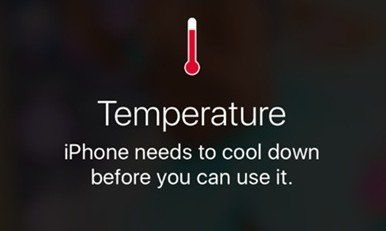
Blir din iPhone varm, når du bruger den efter opdatering af iOS 11? Her er nogle tricks til at løse problemer med iOS 11-opvarmning på en iPhone, iPad eller iPod touch.
Tip 1. Fjern iPhone-kabinettet for at hjælpe varmestråling.
Tip 2. Afslut kørende apps som Google Map, GPS, Location Services eller Skype.
Tip 3. Stop med at bruge iPhone under opladning.
Tip 4. Sluk for Bluetooth og AirDrop.
Læs mere: Fix iPhone / iPad-overophedning efter iOS 11-opdatering
7. Mobildata fungerer ikke på iPhone7 / 7 Plus

Nogle brugere rapporterer, at celledataene ophører med at fungere efter iOS 11/10-opdatering. Det viser ingen service eller fungerer meget flassende. Du kan prøve følgende tip.
Tip 1. Deaktiver og aktiver cellulære data. Gå til Indstillinger> Cellular> Cellular Data.
Tip 2. Opdater Carrier. Gå til Indstillinger> Generelt> Om for at kontrollere, om der er en operatøropdatering. Hvis der er, skal du opdatere det.
Tip 3. Tænd og sluk for flytilstand.
Tip 4. Nulstil netværksindstillinger. Gå til Indstillinger> Generelt> Nulstil, vælg Nulstil netværksindstillinger.
Tip 5. Reparer iPhone-systemet. Nogle gange er det systemets fejl, der får celledataene til at fungere. Du kan bruge Tenorshare ReiBoot til at reparere iPhone-systemet uden datatab.
Download og kør Tenorshare ReiBoot, tilslut diniDevice til computeren, vælg "Fix All iOS Stuck" og derefter "Fix Now (All iOS 11 Stuck)". Dette iOS-reparationsværktøj viser den matchende iOS-firmware til download.

Du kan derefter følge guide på skærmen for at reparere iOS-system med succes.
Læs mere: Rettelse af celledata fungerer ikke efter iOS 11-opdatering
8. iPhone 7/7 Plus WiFi-problemer

Hvis din iPhone 7 / 7P er langsom eller fortsætter med at afbryde / droppe fra på iOS 11 eller iOS 10.3, er her nogle forslag, der skal rettes.
Tip 1. Sluk din router eller moderne i et par minutter, og genstart derefter den igen.
Tip 2. Tving genstart din iDevice.
Tip 3. Glem dit Wi-Fi-netværk, og forbind igen. Gå til Indstillinger> Wi-Fi> Glem dette netværk.
Tip 4. Nulstil netværksindstillinger. Gå til Indstillinger> Generelt> Nulstil> Restnetværksindstillinger.
Tip 5. Indstil DNS som Google DNS eller Åbn DNS: Indstillinger> Wi-Fi, og tryk på det netværk, du bruger. Slet originale DNS-numre, og indtast 8.8.8.8 eller 8.8.4.4.
Læs mere: Sådan rettes langsom internetforbindelse på iOS 11?
9. iPhone 7 Bluetooth-problemer

Bluetooth fungerer ikke på din iPhone 7 efter iOS 11-opdatering? Her er de mulige løsninger til at løse Bluetooth-forbindelsesproblemer efter opdatering.
Tip 1. Genstart din iPhone.
Tip 2. Gå til Indstillinger> Bluetooth, tryk på det højre ikon ved siden af enheden, og tryk på "Glem denne enhed", og par derefter din iPhone med enheden igen.
Tip 3. Gå til: Indstillinger >> Generelt >> Nulstil >> Nulstil netværksindstillinger.
Tip 4. Gendan din iPhone i iTunes.
Læs mere: Sådan rettes Bluetooth-problemer på iOS 11
10. Mistet data på iPhone 7/7 Plus efter iOS 11-opdatering
Fotos forsvandt fra iPhone 7/7 Plus efter iOS11 opdatering? Datatab er et af de mest almindelige problemer sammen med en iOS-opdatering. Hvis du finder meddelelser, noter, kontakter eller andre data gå tabt på din iPhone 7/7 Plus / 6s / 6 / 5s efter opdatering, er Tenorshare iPhone Data Recovery det bedste iPhone online værktøj til at gendanne op til 30 typer til data fra iPhone eller iTunes / iCloud backup-fil.
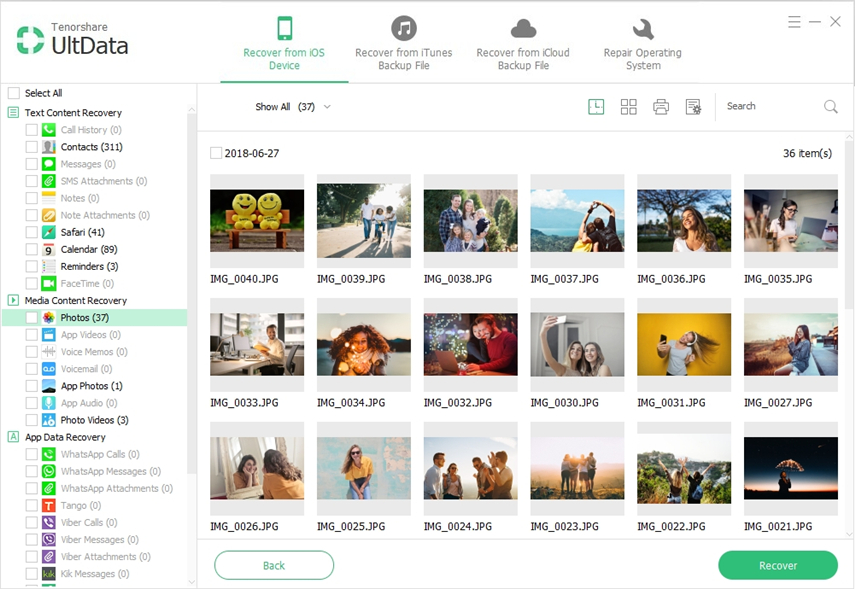
Læs mere: Bedste 3 løsninger til gendannelse af mistede data fra iPhone 7/7 Plus
Bundlinie
I dette indlæg samler vi de øverste iOS 11-problemerog rettelser på iPhone 7 og iPhone 7 Plus. Nå, hvis du bruger en anden iPhone som iPhone 6s, 6s Plus, 6, 6 Plus, iPhone SE eller en iPad / iPod, er disse løsninger også brugbare. Hvis du oplever en ny iOS 11-problemer på din iPhone, skal du skrive i kommentaren herunder, og vi er glade for at hjælpe.









